लोग अब किसी एकल ब्राउज़र या डिवाइस से वेब तक नहीं पहुँच सकते हैं। अधिकांश उपकरणों के बीच स्विच के रूप में वे अपने दैनिक दिनचर्या के बारे में जाना। प्रत्येक ब्राउज़र का अपना 0 s है। यदि आप एक ब्राउज़र पर एक बुकमार्क बनाते हैं या हटाते हैं, तो परिवर्तन आपके द्वारा उपयोग किए जाने वाले अन्य शो पर नहीं होगा।
यदि आप अपने सभी उपकरणों पर एक ही ब्राउज़र का उपयोग करते हैं तो यह ठीक काम करेगा। हालाँकि, ज्यादातर लोग ऐसा नहीं करते हैं। उदाहरण के लिए, फ़ायरफ़ॉक्स और ओपेरा उपयोगकर्ता कई ब्राउज़रों पर अपनी पसंदीदा साइटों को देखना चाहते हैं और इसलिए सिस्टम के ब्राउज़रों के बुकमार्क को सिंक करने में सक्षम होना चाहते हैं।

आप मैन्युअल रूप से बुकमार्क के बीच आयात या निर्यात कर सकते हैं ब्राउज़रों। हालांकि, यह समय लेने वाली, अक्षम, और निरंतर अद्यतन करने की आवश्यकता है। यह लेख फ़ायरफ़ॉक्स और ओपेरा का उपयोग करते समय विंडोज में बुकमार्क और डेटा को सिंक करने के लिए कई समाधानों की रूपरेखा तैयार करेगा।
फ़ायरफ़ॉक्स और ओपेरा सहित कुछ ब्राउज़रों में अंतर्निहित विकल्प होते हैं, जहां आपको अपने सभी डिवाइसों में अपने डेटा और वरीयताओं को सिंक करने के लिए किसी भी तृतीय-पक्ष सॉफ़्टवेयर या एक्सटेंशन की आवश्यकता नहीं होती है।
फ़ायरफ़ॉक्स सिंक कैसे सेट करें
अगर आपके पास पहले से फ़ायरफ़ॉक्स खाता नहीं है, तो एक के लिए साइन अप करें । अगला, अपने कंप्यूटर पर फ़ायरफ़ॉक्स खोलें। फिर शीर्ष दाएं कोने में स्थित हैमबर्गर मेनूबटन पर क्लिक करें>विकल्प

साइन इन करें,मजबूत>अपनी साख जोड़ें, और फिर बाएं हाथ के नेविगेशन में सिंकपर क्लिक करें।
In_content_1 all: [300x250] / dfp: [640x360] ->
जैसा कि आप ऊपर दिए गए स्क्रीनशॉट में देख सकते हैं, हम वर्तमान में बुकमार्क, पते, खुले टैब, लॉगिन और पासवर्ड, ऐड-ऑन और विकल्प सिंक्रनाइज़ कर रहे हैं।
यदि आप किसी सिंक्रनाइज़ किए गए आइटम को निकालना चाहते हैं, बदलेंपर क्लिक करें और जो आप सिंक नहीं करना चाहते हैं उसे अनचेक करें। डिवाइस जोड़ने के लिए, फ़ायरफ़ॉक्स में सिंक करने के लिए किसी अन्य डिवाइस को कनेक्ट करेंपर क्लिक करें।
अपने ओपेरा ब्राउज़र को इसके अंतर्निहित टूल के साथ सिंक करें
सेटिंग(पीसी के लिए) और प्राथमिकताएं(मैक के लिए)>ब्राउज़र सेटिंग्सजाकर ओपेरा में साइन इन करें। >

सिंक्रनाइज़ेशनपर स्क्रॉल करें और साइन-इनबटन पर क्लिक करें।

यदि आप डॉन ' t के पास पहले से ही एक ओपेरा खाता है, जो मेरा खाता बनाएं strong> कहने वाले नीले बटन पर क्लिक करता है। यदि आपके पास पहले से ही एक खाता है, तो साइन इन करें
चुनें कि आप क्या सिंक्रनाइज़ करना चाहते हैं और प्रारंभ करेंक्लिक करें।

एक बार लॉग इन करने के बाद, सिंक्रनाइज़ेशन सक्षम होता है।
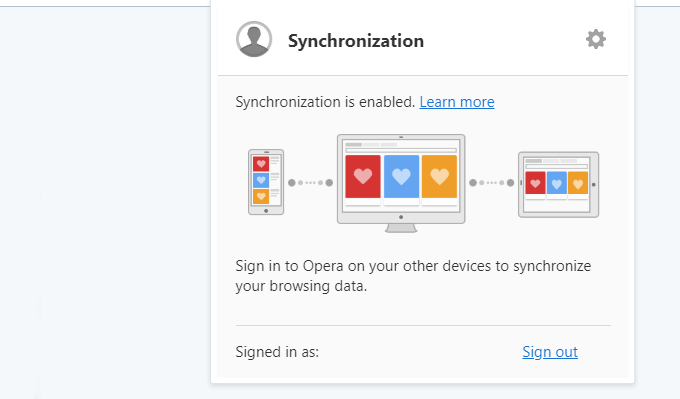
जब आप अपने ओपेरा खाते से साइन आउट करते हैं, तो आपके ब्राउज़र में सहेजा गया डेटा सिंक नहीं होगा। अपने सिंक किए गए डेटा में एक नया बुकमार्क या पासवर्ड जोड़ने के लिए, आपको अपने ओपेरा खाते में लॉग इन होना चाहिए।
ऐसे तृतीय-पक्ष उपकरण भी हैं जो आपको बुकमार्क और आपके डेटा को आपके डिवाइस में सिंक करने में मदद करेंगे। हम कुछ नीचे चर्चा करेंगे।
Atavi strong>Atavi एक मुफ्त वेब सेवा है जो आपके बुकमार्क को क्लाउड में प्रबंधित और सिंक करती है। आपको किसी भी ब्राउज़र या डिवाइस से अपने बुकमार्क तक पहुंचने के लिए इंटरनेट कनेक्शन की आवश्यकता है।

Atavi के साथ, आप अपनी सेवा के माध्यम से अपने बुकमार्क का उपयोग कर सकते हैं और Atavi को अपने होमपेज के रूप में सेट कर सकते हैं। डैशबोर्ड के माध्यम से पसंदीदा पृष्ठों में नए बुकमार्क जोड़ें।
जब आप अपना मुखपृष्ठ Atavi पर स्विच करते हैं, तो यह स्वचालित रूप से तब खुलता है जब आप अपना ब्राउज़र शुरू करते हैं।
यदि आप कोई परिवर्तन करते हैं, तो यह। तुरंत अन्य सभी उपकरणों और ब्राउज़रों के साथ सिंक करें। प्रत्येक बुकमार्क का अपना स्वयं का थंबनेल है जिससे इसे पहचानना आसान हो जाता है।

अपने सोशल मीडिया प्रोफाइल या ईमेल पते के साथ एक मुफ्त खाते के लिए साइन अप करें। Atavi फ़ायरफ़ॉक्स और ओपेरा सहित सभी प्रमुख ब्राउज़रों पर काम करता है।
Raindrop.io strong>Raindrop.io के साथ अपने बुकमार्क को सिंक्रनाइज़ करना और उपयोग करना स्थानीय स्तर पर नहीं होता है। आपको Raindrop.io वेबसाइट पर अपना डेटा और बुकमार्क ऑनलाइन एक्सेस करना होगा।

एक मुफ़्त खाता बनाएँ और एक एक्सटेंशन या ऐप के रूप में Raindrop.io प्रोग्राम स्थापित करें। रेनड्रॉप फलक या टूलबार आइकन से अपने बुकमार्क देखें और उपयोग करें।
अपने मौजूदा स्थानीय बुकमार्क को अपने Raindrop.io खाते में आयात करें। फिर अन्य ब्राउज़र जैसे कि फ़ायरफ़ॉक्स और ओपेरा दोनों पर अपने संग्रहीत बुकमार्क देखने के लिए प्रोग्राम इंस्टॉल करें।

तिथि, नाम और अन्य मानदंडों के अनुसार क्रमबद्ध करें। बुकमार्क को संपादित करने या हटाने के लिए, उस पर राइट-क्लिक करें। जब आप एक ब्राउज़र में एक बुकमार्क को हटाते या संशोधित करते हैं, तो परिवर्तन स्वचालित रूप से अन्य ब्राउज़रों के साथ सिंक हो जाएगा क्योंकि वे एक ही इंटरफ़ेस में हैं।
बुकमार्क जोड़ने के लिए रेनड्रॉप आइकन पर क्लिक करें और उस फ़ोल्डर का चयन करें जिसे आप चाहते हैं। इसे स्टोर करें। बुनियादी बुकमार्किंग खाता नि: शुल्क है।
हालांकि, आपको $ 3 प्रति माह ($ 28 प्रति वर्ष) पर एक प्रो खाते में अपग्रेड करने की आवश्यकता होगी:
ज्यादातर लोग रोबोफार्म को पासवर्ड मैनेजर के रूप में पहचानते हैं। हालाँकि, यह एक बुकमार्किंग सिंकिंग टूल भी है। आपके अंतर्निहित स्थानीय ब्राउज़र बुकमार्क को लेने से, रोबोफार्म स्वचालित रूप से चलने वाले किसी भी डिवाइस या कंप्यूटर पर सिंक हो जाएगा।
यदि आप पहले से ही अपने पासवर्ड को प्रबंधित करने के लिए रोबोफार्म का उपयोग कर रहे हैं, तो आइए आपको दिखाते हैं कि यह कैसे सिंक करने के लिए काम करता है। आपके बुकमार्क और डेटा।


